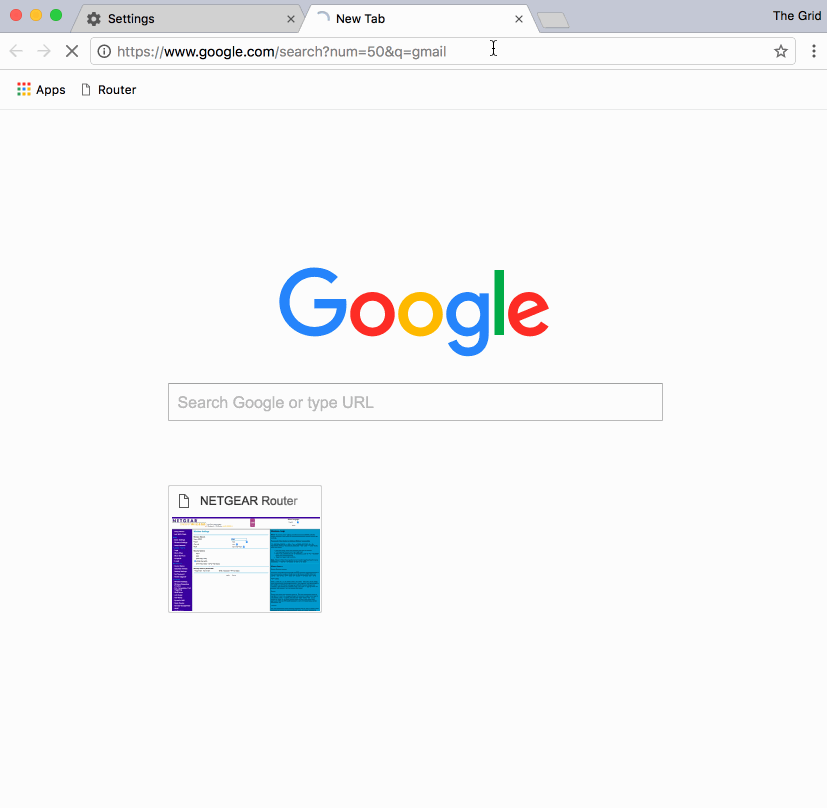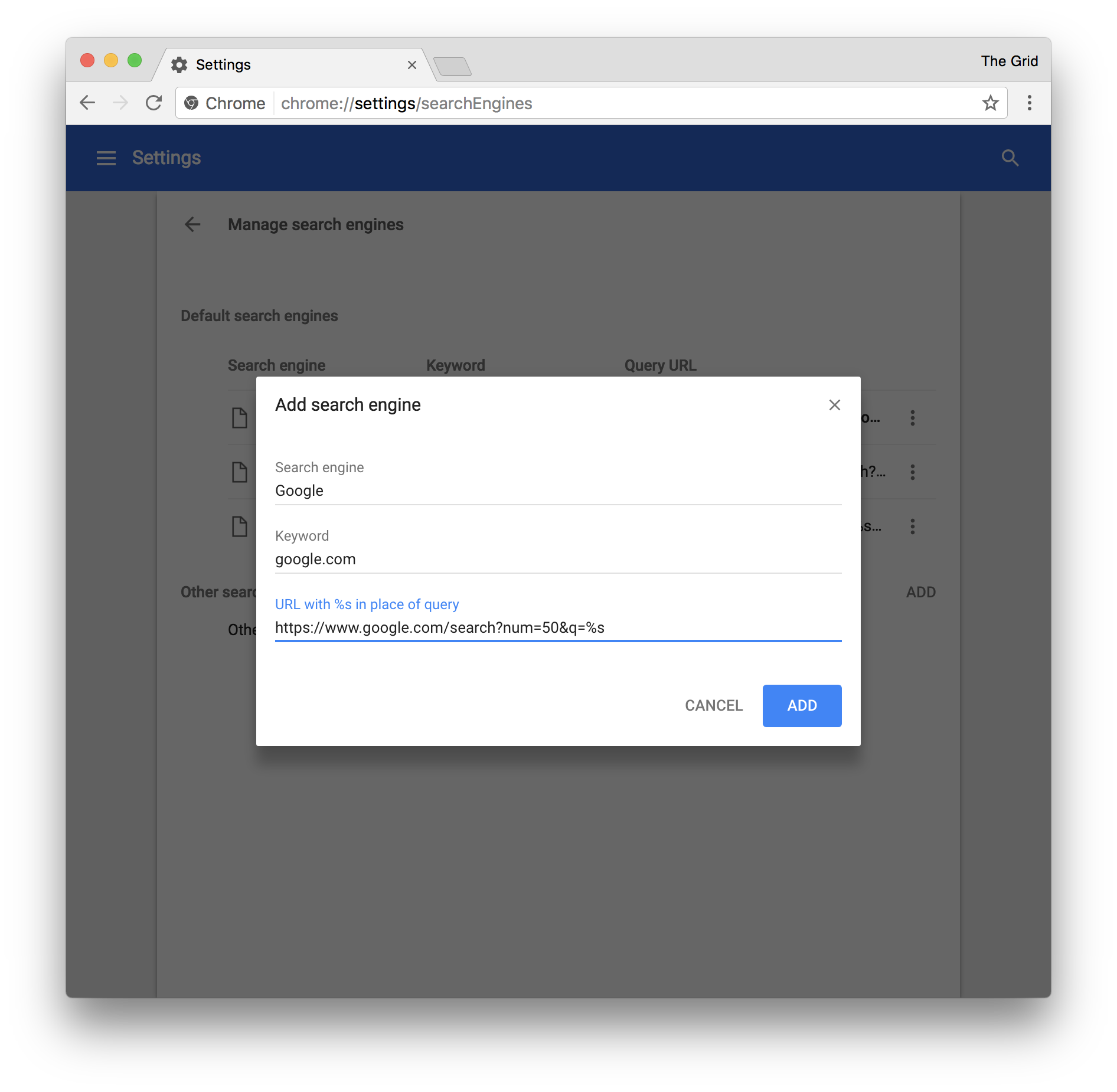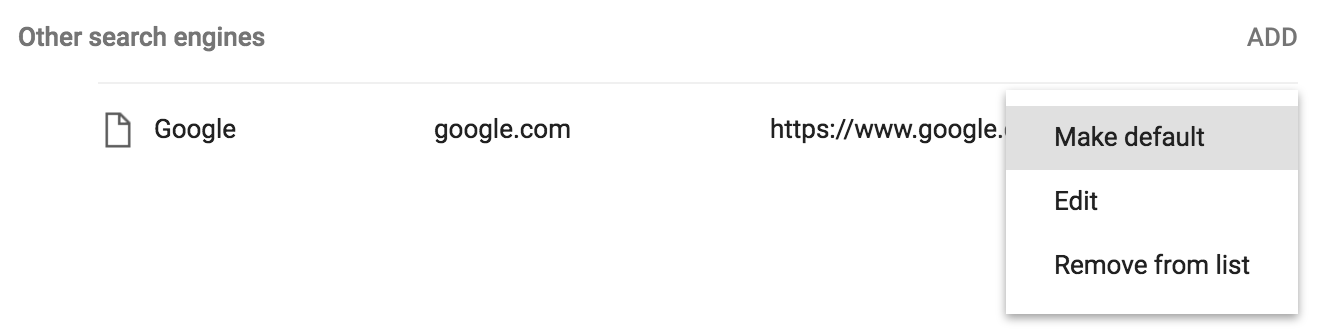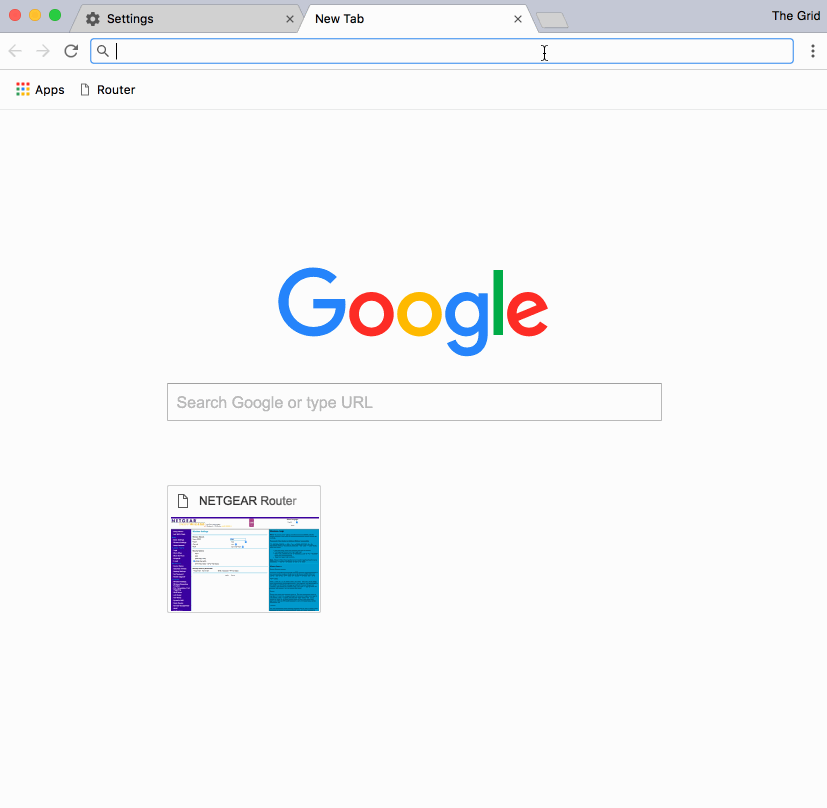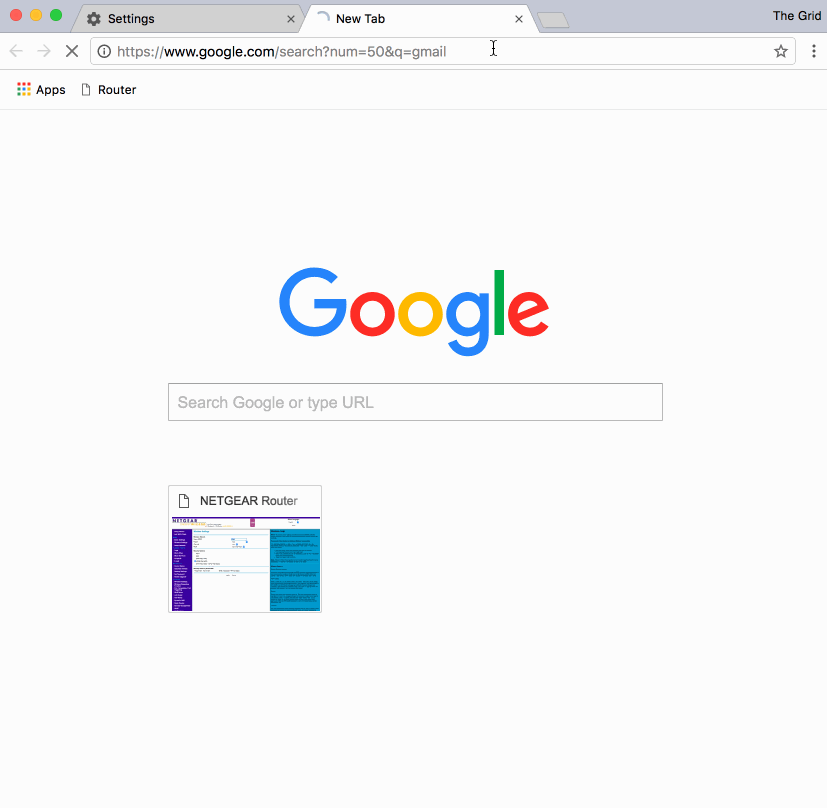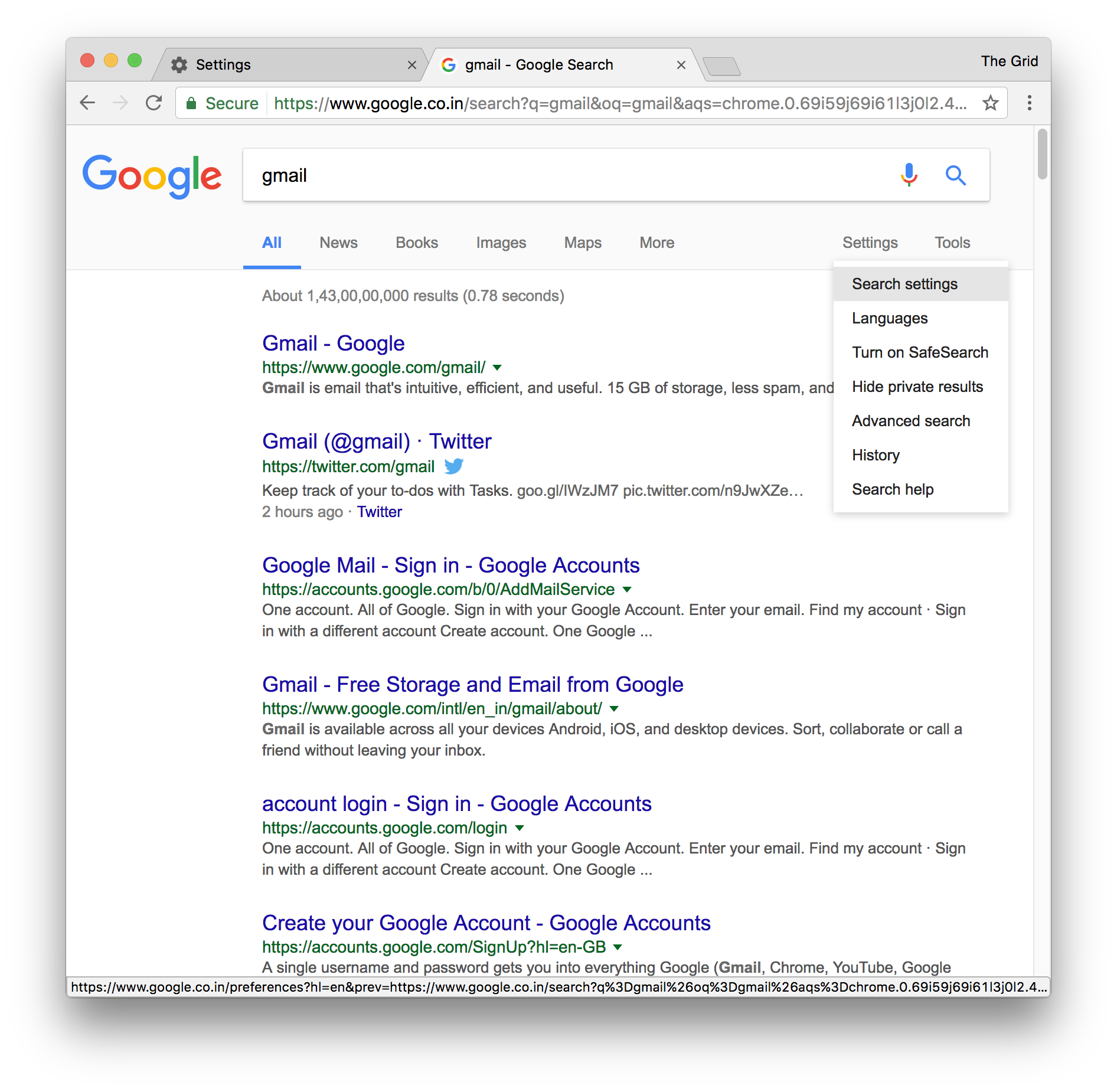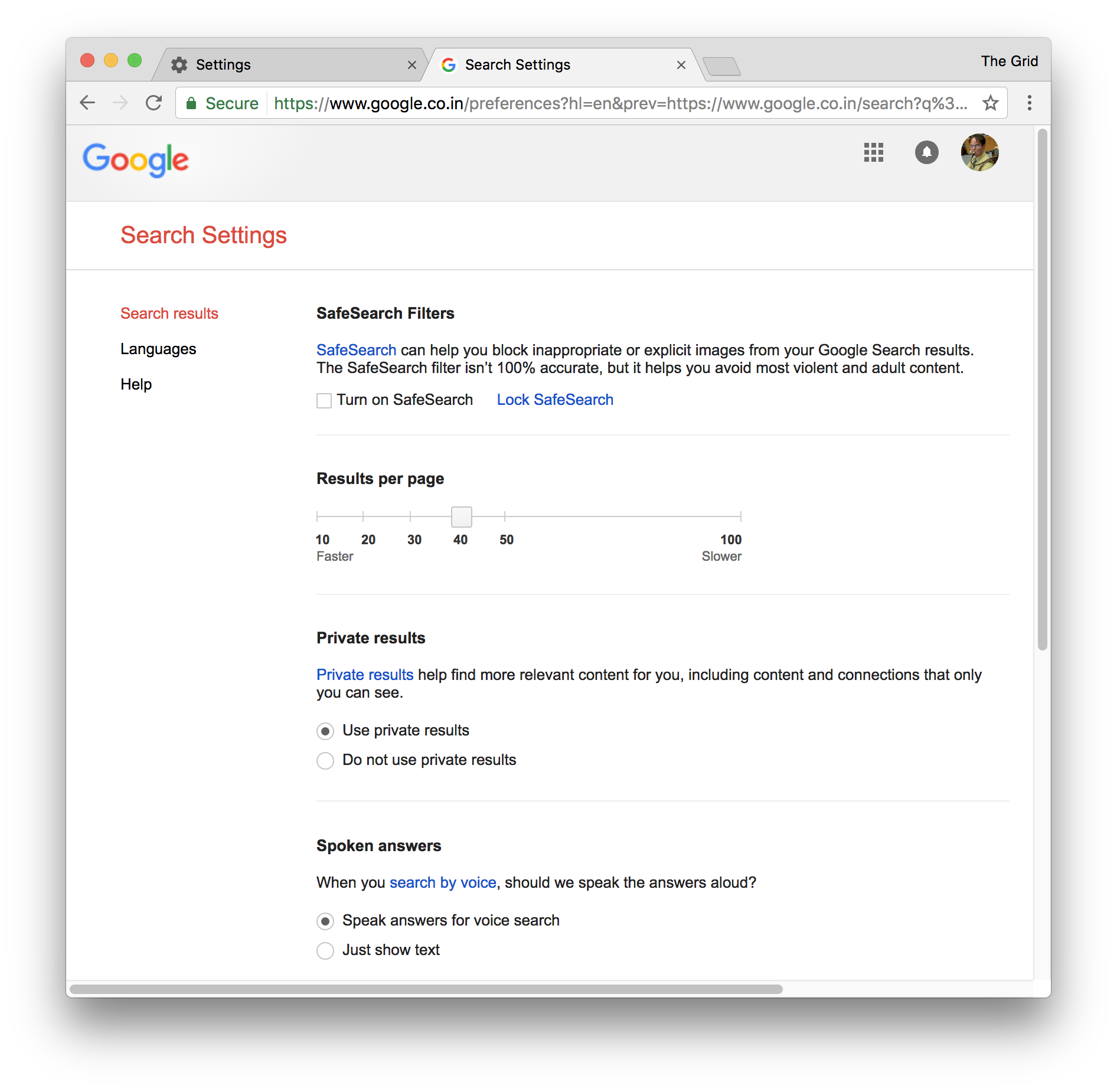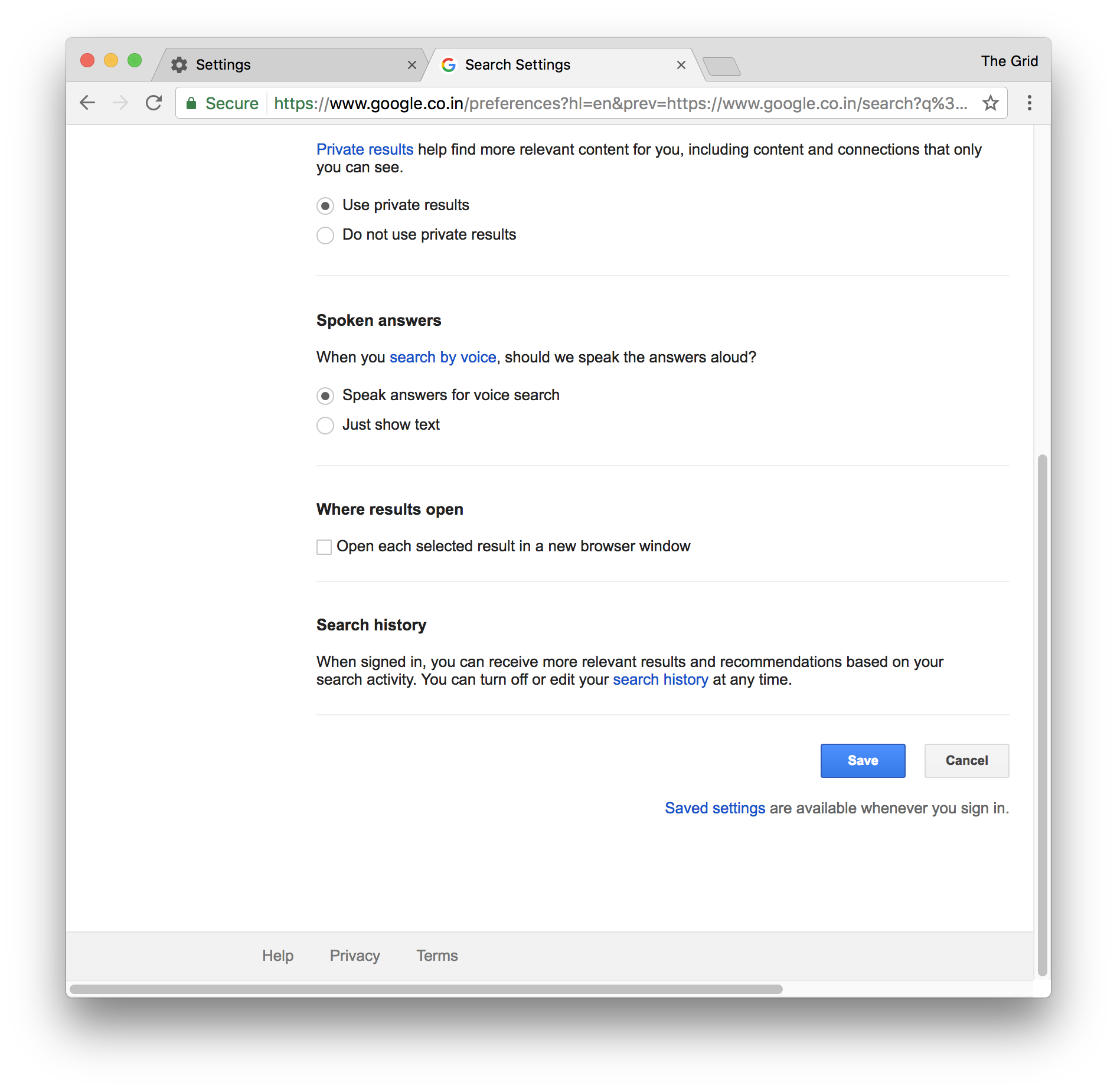Google – відображати більше 10 результатів у пошуку
Натискання кнопки сторінки одну за одною забирає багато часу та виснажує користувачів. Це більше завдання для студентів, журналістів і дослідників, які покладаються на Google, щоб шукати незрозумілі посилання та статті для роботи та завдань. Ось проста порада, щоб переконатися, що пошук Google завжди показує вам більше ніж стандартні 10 результатів на кожній сторінці.
Показувати до 100 результатів на сторінці пошуку Google
Минулого тижня ми розглядали використання функції керування пошуковими системами Chrome для створення невеликих ярликів для запуску веб-сайтів. Ми будемо використовувати ту саму функцію, щоб встановити обмеження відображення. Хоча Google може легко показати більше 10 результатів, максимум – до 100 на сторінку. Також майте на увазі, що якщо ваше підключення до Інтернету не ідеальне, результати пошуку можуть тривати довше.
ПОВ'ЯЗАНЕ: Створіть профіль Google
Крок 1. Відкрийте Chrome, скопіюйте/вставте цю адресу та натисніть клавішу Enter: chrome://settings/searchEngines
Крок 2. Натисніть кнопку ДОДАТИ біля пункту Інші пошукові системи. Цей крок необхідний, оскільки Chrome не дозволяє користувачам змінювати параметри двигуна Google за умовчанням, який постачається з Chrome.
Крок 3. Введіть такі параметри:
Пошукова система: Google
Ключове слово: URL-адреса google.com
із %s замість запиту: https://www.google.com/search?num=X&q=%s
Тут замініть X кількістю результатів, які Google має показати. Тепер натисніть ЗБЕРЕГТИ.
Крок 4. Натисніть кнопку меню поруч із цим записом і виберіть Зробити за умовчанням. Це гарантує, що під час пошуку в адресному рядку Chrome завжди зберігатиме ваше налаштування.
Результат: ось короткий GIF, що демонструє результати пошуку до та після змін.
Пошук Google показує 10 результатів за умовчанням
Після внесення змін відображати 100 результатів на сторінку
Альтернативний метод
Крок 1. На сторінці пошуку Google знайдіть кнопку «Налаштування» під рядком пошуку та натисніть її. Потім у спадному меню натисніть Налаштування пошуку.
Крок 2. За допомогою повзунка «Результати за день» відкоригуйте задані налаштування.
Крок 3: Прокрутіть униз і натисніть «Зберегти», щоб зробити зміни остаточними.
Хоча другий метод є простішим, згідно з моїм тестуванням, він може лише змінити значення відображення на попередньо встановлені значення 10, 20, 30, 40, 50 і 100. На відміну від попереднього методу, він не зберігає ваші налаштування, коли обліковий запис користувача вийшов із системи, і неможливо встановити значення між значеннями, згаданими вище.
Обидва методи працюють надійно, але ви вирішуєте, який із них кращий.
ПОВ’ЯЗАНЕ: Вимкніть пошук скріншотів у програмі Google